AUTOCAD如何将图形的图层转换为标准图层
1、打开AutoCAD。在CAD菜单栏中选择【工具】并点击打开
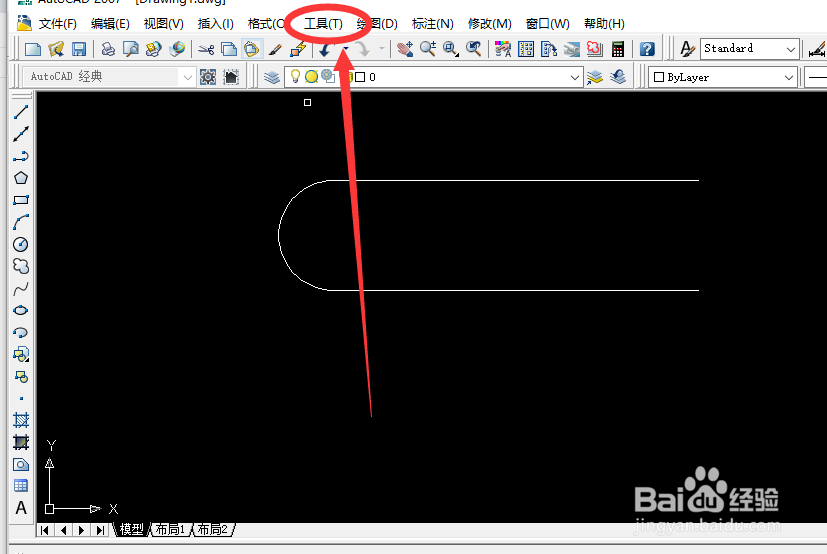
2、在AutoCAD【工具】下拉五裹菜单中选择【CAD标准】并点击打开。

3、【CAD标准】选择菜单选择【图层转换器】
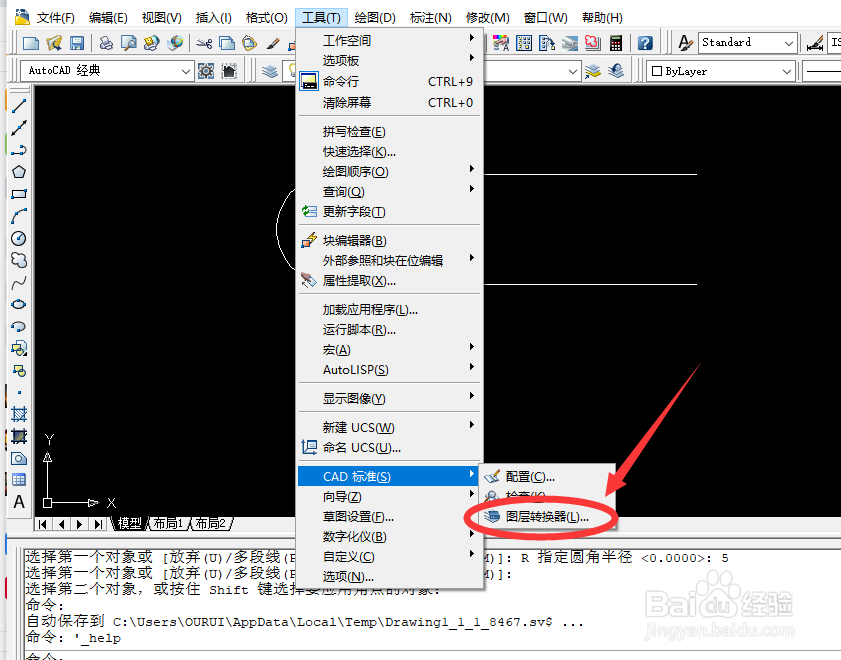
4、在弹出的图层转换器窗口中点击【新建】定义新的图层
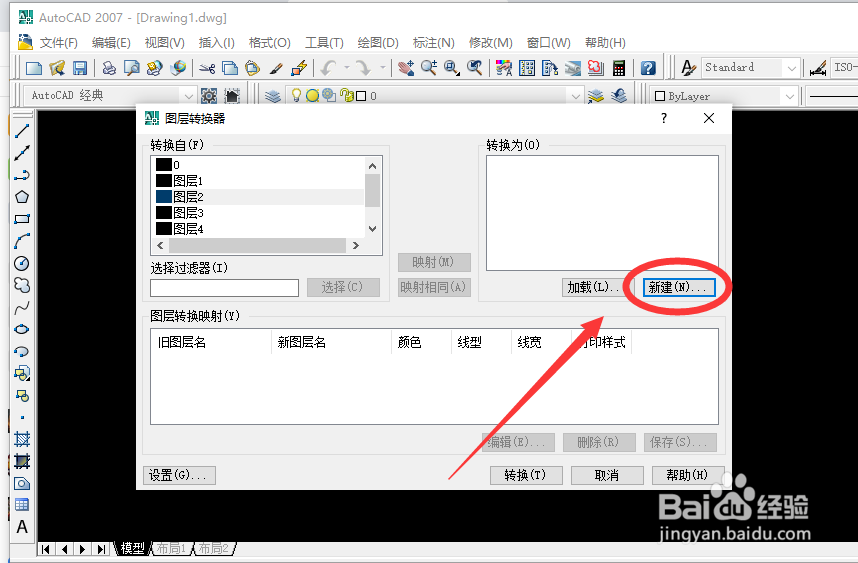
5、在“新建图层”对话框中,输入新图层的名称,然后选择其特性。 单击“确定”。
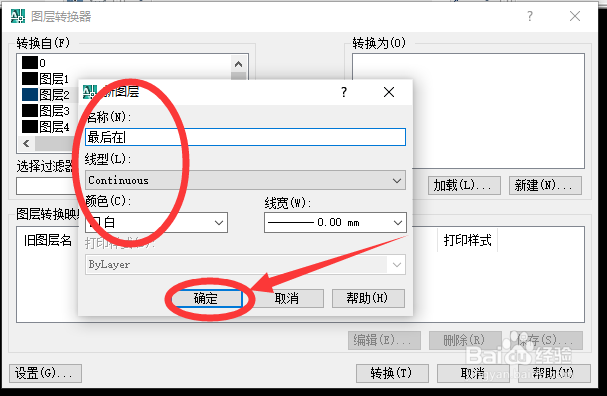
6、退出到【图层转换器】窗口中点击新建的图层,单击“映射”。
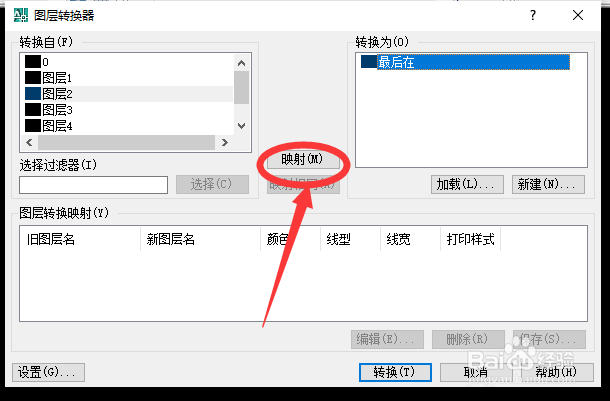
7、在图层转换映射中就显示映射的图层了,然后选择“转换”,执行指定的图层转换。
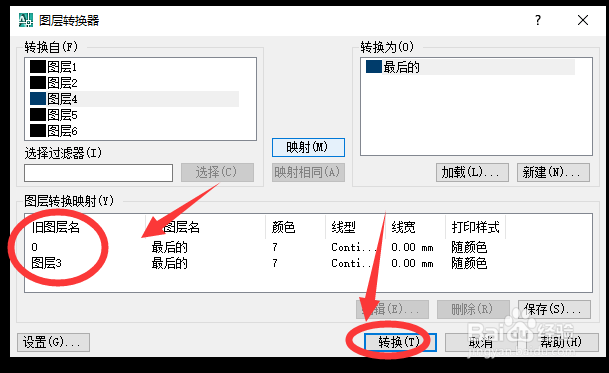
8、在弹出的图层转换映射警告窗口中点击【是Y】,AUTOCAD图层转换为标准图层就设捕墨置完成了茄注裹。
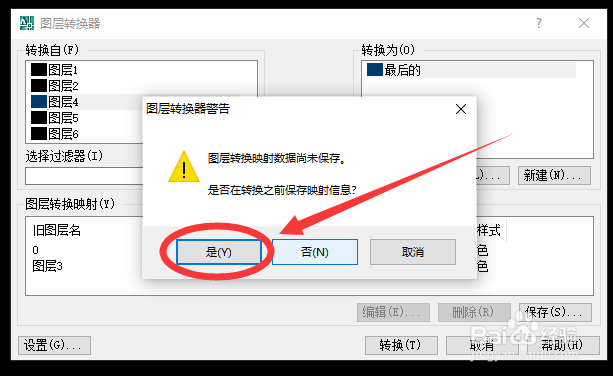
声明:本网站引用、摘录或转载内容仅供网站访问者交流或参考,不代表本站立场,如存在版权或非法内容,请联系站长删除,联系邮箱:site.kefu@qq.com。